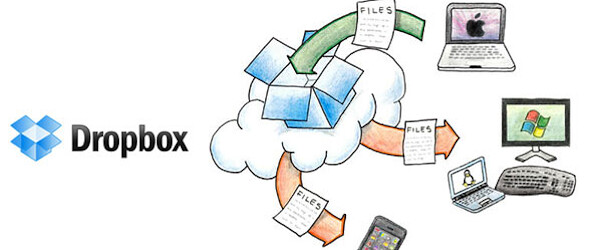
Vamos con una tercera entrega para descubrir, potenciar y optimizar una herramienta tan útil a la vez que necesaria como es DropBox. En la primera parte de la guía hablamos sobre ¿Qué es DropBox?. En la segunda nos adentramos en Como conseguir más espacio. Ahora vamos a citar una serie de trucos que pienso que os vendrán muy bien para usar DropBox como fuente de sincronización para varias aplicaciones y que darán sin duda un nuevo sentido a este sistema además del de almacén virtual de ficheros

Nota previa: Quería poder hablaros de aplicaciones de DropBox, pero este servicio puesto a mediados de Septiembre de 2010 fue eliminado el pasado mes de octubre, así que este pos se centrará en trucos que sin duda os darán ideas para optimizar DropBox.
1. Sincronizar contraseñas
Con DropBox podemos mantener sincronizadas las contraseñas de nuestros equipos de una forma muy útil y sencilla. ¿Cuántas veces hemos ido a entrar en alguna web y no recordamos el password por que siempre accedemos con otro equipo? Simplificamos todo esto con lo siguiente:
1. Descargar 1Password, RoboForm o herramientas similares para almacenar contraseñas. Instalarlo en todos los ordenadores.
2. Tener instalado DropBox en todos los ordenadores.
3. Guarde la biblioteca del programa en DropBox.
De esta manera, cuando se actualice la librería de uno de los ordenadores lo hará posteriormente en el resto.
Esta idea es aplicable no solo para almacenar contraseñas, igualmente se puede hacer con otros programas como pueda ser la música de iTunes (aunque iTunes ya permite esto de forma nativa).
2. DropBox como carpeta «Mis Documentos»
La carpeta «Mis Documentos» suele ser una de las más importantes ya que es la que suele albergar la mayor parte de nuestro trabajo. Tener una buena copia de seguridad de la misma es una labor importante y puede ser de vital importancia si no lo hacemos correctamente y perdiésemos todo.
Por ello, podemos hacer que la carpeta «Mis Documentos» o aquella que nosotros pensemos que es más importante, quede en DropBox y así despreocuparnos de copias de seguridad y tener siempre vayamos donde vayamos una copia de aquello que más nos interesa.
La forma de hacerlo es muy sencilla pero depende del sistema operativo que utilicemos:
Mac:
Abre la terminal y navega hasta la carpeta de DropBox.
Nota: con ls podrás ver en que directorio te encuentras, con cd y el nombre de la carpeta podrás «subir» directorios y con cd .. «bajar» directorios.
Una vez te encuentres en la carpeta de DropBox dentro de tu equipo, inserta el siguiente código:
ln -s ~/Documents/ Documents
Windows Vista y 7:
Hacer click con el botón derecho sobre «Mis Documentos» y seleccionar la pestaña «Ubicación». Seleccionar la carpeta donde se situa DropBox y pulsar sobre «Mover…»
3. Seguridad con Mac
Existe un programa llamado iCam, una aplicación que utiliza la cámara web del equipo para detectar movimiento y en caso de detectarlo comienza a tomar instantáneas. Esta es posiblemente una alternativa bastante barata de seguridad.
Además, esta aplicación cuenta con su versión para iPhone, por lo que eres notificado si se ha detectado presencia y puedes comenzar a ver en video quien se encuentra delante del equipo.
Podemos configurar para que la carpeta donde se almacenen estas imágenes esté en DropBox por lo que podremos acceder a ella de forma remota sin necesidad de ir al equipo, que puede haber sido ya robado.
4. Enviar archivos a DropBox por correo electrónico
Tenemos la posibilidad de enviar archivos mediante email a dropbox sin necesidad de tener instalada la aplicación en nuestro equipo. Todo esto lo haremos mediante el servicio que nos ofrece Send To DropBox.
Se nos asignará una cuenta de correo personalizada a la cual, al enviar archivos a esta dirección, se adjuntarán a nuestra cuenta DropBox.
5. Crear una galería de fotos
Independientemente de la galería que tengamos con DropBox podemos crear mediante el servicio que nos ofrece 2Bo&Co una galería en php bastante atractiva con la que compartir las fotografías que hayamos subido a nuestra cuenta.
6. Recibir archivos de cualquier persona
Hay momentos en los que enviar un archivo con muchos megas por email se puede hacer más que complicado.
Subir esos archivos a lugares públicos como Megaupload es algo que quizás supone un riesgo que no queremos asumir. Pero por suerte tenemos DROPitTOme el cual nos ofrece la posibilidad de, mediante una contraseña, habilitar que cualquier persona nos envie cualquier archivo sin dependencia ni del peso del mismo (mientras tengamos espacio) ni de que esa persona tenga instalado DropBox.
El mecanismo es muy sencillo. Nosotros facilitaremos una dirección y password a esa persona para que nos suba los documentos a nuestra cuenta de DropBox por lo que nadie mas tendrá acceso. Es una forma muy sencilla de solucionar un problema de forma rápida y sin recurir al «instalate DropBox…»
Como podeis ver, cualquier aplicación que trabaje con una librería y queremos que esa librería sea compartida por el esto de equipos, puede hacerse rápidamente con DropBox.
Muchos trucos hasta ahora sobre todo para Mac iban en relación a sincronizar cuentas de iTunes, iCal… pero con la llegada de MobilMe y posteriormente iCloud esto se hace innecesario.
Comenzar a utilizar ahora DropBox | Crear nueva cuenta
Hombre…como manual para usuarios muy noveles está bien pero ponéis unas cuantas imprecisiones y sobre todo no explicáis lo que realmente hacéis.
Por ejemplo en mis documentos, en Mac(OsX) lo que estais indicando es hacer un enlace con la del directorio de documentos dentro de la carpeta de dropbox , cosa que se puede hacer en cualquier sistema unix como Linux, que podríais haber incluido en el manual por cierto. En cambio en windows estáis cambiando la ubicación de mis documentos, todo lo contrario que la anterior que solo se enlaza no se desplaza a otra localización.
Funcionar, si, funcionan pero son conceptos totalmente diferentes, sobre todo si tienes diferentes particiones de disco duro.
podria usarse con time machine en mac espesificamente esa carpeta de dropbox para respalde esa informacion, que en mi caso la uso como mis documentos
saludos